Időnként szükség van egy darab szoftverre egy egyszerű dolog elvégzéséhez, és jól kell csinálnia. Pontosan ez az M4VGear csinál. Egyszerűen elviszi az iTunesból letöltött DRM videókat, és DRM-mentesvé teszi őket. Ez vonatkozik a bérleti díjakra és a vásárlásokra, tehát ha valamilyen okból problémája merül fel bármilyen DRM-tartalom lejátszásával kapcsolatban, az M4VGear a DRM mentesvé teszi a DRM-et a minőségromlás nélkül.
Megjegyzés: Ön személyesen felelős a DRM eltávolításáért a videofájlokból. A MakeUseOf nem ismeri el a kalózkodást.
Miért távolítaná el a DRM-et?
Egyszerűen az iTunes filmeket nem lehet mindenhol lejátszani. A filmeknek az iTunes Store áruházból történő vásárlása után is korlátozottan élvezheti azokat. Az Apple lezárva tartja adathordozóikat, de ha eltávolítja a DRM-et, bármilyen eszközön lejátszhatja a videofájlokat, még azokon is, amelyeket az Apple nem támogat, és másolatokat másolhat több eszközre.

Talán van egy Samsung Galaxy S5, amelyen az iTunesból vásárolt filmet szeretné megnézni. Mit tudsz csinálni? Egyszerűen használjon olyan szoftvert, mint a M4VGear a DRM eltávolításához. Van egy MP4 fájl, amelyet használhat, bárhogyan látja.
Van még néhány tiltott eszköz, amellyel ezt a szoftvert használhatjuk, de nem bánjuk el őket. Érdemes megemlíteni, hogy eltávolíthatja a DRM-et a bérleti díjakból, amely lehetővé tenné, hogy azokat a bérleti időszakon túl is megőrizze. A szoftver támogatja ezt, ha érdekli a használata, de megsérti az iTunes szolgáltatási feltételeit, és visszafogást okozhatnak.
Beállít
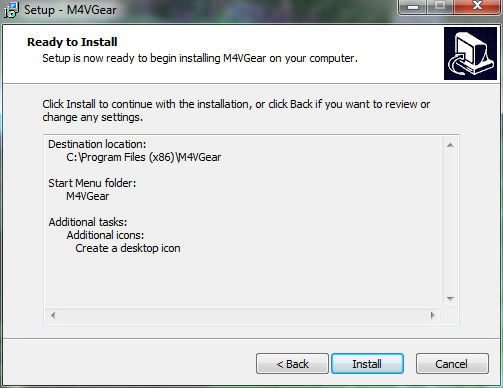
Az alkalmazás telepítése rendkívül egyszerű. Egyszerűen elmegy Az M4VGear weboldala, töltse le a szoftvert, és futtasson egy nagyon szabványos telepítési folyamaton. Ha olyan licencet vásárolt, amely 44,95 dollárért megvásárolható, akkor a telepítés befejezése után be kell írnia azt az Opciók menübe. Ennél nem sokkal könnyebb.
Az M4VGear Mac-on és PC-n is működik. Mac felhasználók számára az OS X 10.8, 10.9 és még a következő 10.10 is kompatibilisek. A Windows rendszeren támogatást nyújt az XP, Vista, 7 és 8 operációs rendszerekhez, így szinte bármilyen számítógépen elindíthatja a konverziókat.
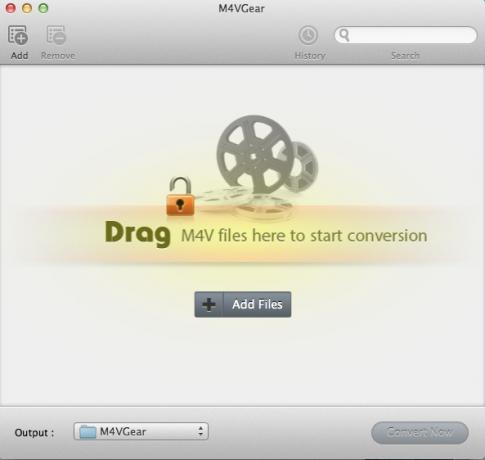
A szoftver használata
A DRM-korlátozással ellátott fájlok konvertálásának tényleges folyamata hihetetlenül egyszerű, és még ha nem is nagyszerű számítógépes hozzáértés, akkor kitalálhatja. Először lépjen ki az iTunesból, ha már nyitva van, de ellenőrizze, hogy letöltötte-e már a konvertálni kívánt fájlokat. Az M4VGear megnyitásakor az iTunes vele együtt nyílik meg, de bármilyen okból nem lesz képes bejelentkezni iTunes-fiókjába, hogy fájlokat tölthessen le, amíg az M4VGear fut.

A kezdéshez kattintson a nagy „Film hozzáadása” gombra.
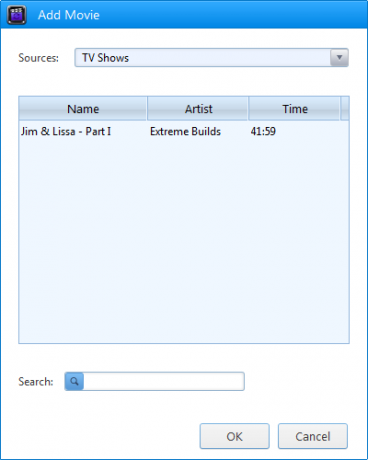
Innentől válassza ki azt a fájlt, amelyből le szeretné szüntetni a DRM-et. Az összes filmet és TV-műsorot automatikusan megnézheti az iTunes könyvtárból, és ha az a gyűjtemény elég nagy, a keresőeszközök segítségével részletesebben meghatározhatja és megtalálhatja a kívánt fájlt átalakít. Ez azt jelenti, hogy nem kell tennie semmit, a szoftver automatikusan beolvassa és felismeri a filmeket és a TV-műsorokat.
Ha van egy csomó videofájl DRM-lel, amelyet eltávolítani szeretne, ne aggódjon - az M4VGear lehetővé teszi a fájlok teljes listájának kötegelt konvertálását. Így beállíthatja a kötegelt folyamatot, elmehet, és visszatérhet a teljesen DRM-mentes könyvtárhoz.
Miután kiválasztott egy fájlt, válassza ki a főképernyő bal alsó részén található mezőbe tartozó helyet, ahol el szeretné menteni. Alapértelmezés szerint a konvertált fájlokat a Média mappába menti egy új M4VGear almappa alatt.
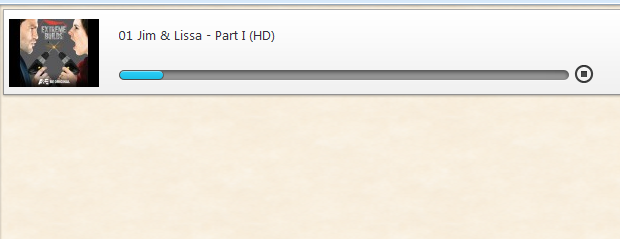
Az alkotók rendkívül gyors konverziókat ígérnek, és azt kell mondanom, hogy a folyamat lenyűgözően gyors volt, mindössze néhány percet igénybe vették a 45 perces televíziós műsoron. Ha türelmetlen vagy, határozottan szeretni fogja azt a sebességet, amellyel ez a szoftver képes futtatni az iTunes filmek és TV-műsorok teljes könyvtárát.
A fájl konvertálása után bárhol megnézheti, és bármilyen eszközön, amely támogatja az MP4 lejátszást. A program fenntartja az Ön fájljainak nagyfelbontású hang- és képminőségét is. Valójában az M4VGear veszteséges konverziókat ígér, ami azt jelenti, hogy 1080p videóid ugyanolyan jól néznek ki, mint az eredeti iTunes verziók. Még a feliratokat és az AC3 5.1 hangot is megőrzi, ha vannak az eredeti iTunes fájlban.

A számok közül a DRM-lel zárt videó pontosan ugyanaz, mint az iTunes fájl. És csak azután, hogy megnézem, biztosan nem tudom megmondani a kettő közötti különbséget, ami valójában minden, amit a fájlkonverzióból kérhet.
Ingyenes vs. Fizetett
A legtöbb szoftverhez hasonlóan, kaphat egy ingyenes M4VGear verziót is, amely lehetővé teszi, hogy forgassa el, és megnézze, mi az, mielőtt a fejest veszi. Az ingyenes verzió azonban valóban csak egy módja annak tesztelésének, mert a konvertálást a fájl első öt percére korlátozza. Nyilvánvalóan nem fog találni olyan műsorokat vagy filmeket az iTunesban, amelyek öt perc hosszúak, azaz így van valójában csak az ingyenes verziót használja próbaként annak felmérésére, hogy érdemes-e az M4VGear beszerzés.
Csomagolás fel
Ha el kell távolítania a DRM-et az iTunes filmekből és TV-műsorokból, az M4VGear megkapja a munkát. Gyorsan feldolgozza a konverziókat, és nem rontja a videó minőségét. Természetesen vigyáznia kell az iTunes TOS megsértésére. De ha csak a DRM-mentes videofájlokat kívánja ésszerűen használni, akkor határozottan meg kell adnia M4VGear próba.
Kép jóváírása: Helyezd el
Dave LeClair szereti a játékokat a konzolon, a számítógépen, a mobiltelefonon, a kézi számítógépen és minden olyan elektronikus eszközön, amely képes őket lejátszani! Ő kezeli az Ajánlatok szekciót, cikkeket ír, és sok színfalak mögött dolgozik a MakeUseOfnál.


